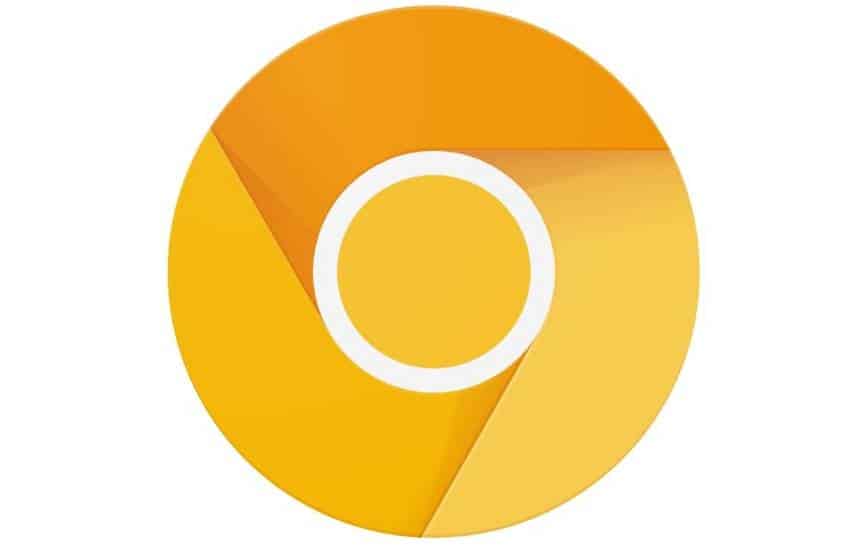O Google Chrome recebe atualizações constantes para oferecer novos recursos aos seus usuários. Liberadas antes na versão de testes do navegador, algumas destas funções podem levar até meses para chegar na versão estável do browser.
Confira neste tutorial do Olhar Digital como obter esta versão diferenciada do Google Chrome. Ao fim do passo-a-passo, você também confere como habilitar alguns dos principais recursos exclusivos.
Download e instalação
O download do Chrome Canary, versão de testes do navegador, não requer contas especiais ou outros tipos de privilégios. Ainda assim, para não confundir os demais usuários, ele tem que ser baixado em uma página separada, que pode ser acessada neste link.
Antes de instalá-lo, fica um aviso: devido aos recursos que se encontram em fase de testes, não é recomendado usar o Chrome Canary como seu navegador padrão, pois ele pode apresentar instabilidades.
Testando recursos novos
Como dito anteriormente, esta versão do navegador tem recursos que não existem na versão final. Para o passo-a-passo abaixo, as funções foram testadas na versão 70.0.3517.0. Veja:
Verificação de itens a serem carregados nas páginas
Quando uma página pesada está sendo carregada no navegador, dificilmente você conseguirá interromper o carregamento de um elemento. Ao habilitar este recurso abaixo, entretanto, você poderá cancelar itens pesados como imagens ou vídeos de serem carregados. Confira:
- Acesse o endereço: chrome://flags;
- Procure a opção “Heavy page capping” e habilite-a;

- Reinicie o navegador ao clicar em “Relaunch now”.
Ao se deparar com uma página que esteja demorando a carregar, você receberá uma notificação para interrompê-la.
Novo posicionamento do botão para novas abas
Na versão estável do navegador, o botão para abrir novas abas fica sempre ao lado direito delas. Já na versão de testes, é possível trocar a sua posição. Veja:
- Acesse o endereço: chrome://flags;
- Procure a opção “New tab button position” e escolha uma das opções;

- Reinicie o navegador ao clicar em “Relaunch now”.
Agora, ao abrir várias abas, você só precisa arrastá-las para as laterais e aproveitar o seu novo posicionamento.

Bloquear downloads não confiáveis
Sempre ao acabar um download, na versão estável do navegador, o arquivo baixado passa por uma breve verificação afim de saber ele tem algum código malicioso. Na versão de testes, este recurso foi melhorado e não é necessário baixar o arquivo para saber dos perigos dele. Siga estes passos para habilitar o recurso:
- Acesse o endereço: chrome://flags;
- Procure a opção “Block unsafe downloads over insecure connections”;

- Reinicie o navegador ao clicar em “Relaunch now”.
Estes são apenas alguns dos recursos mais interessantes que você encontrará na versão de testes do Chrome. Caso queira habilitar mais itens, dê uma olhada na parte de “Flags” dele e veja se tem algo útil para você.
Qualquer função habilitada neste navegador pode desativada no mesmo menu em que foi encontrada. Fazer alterações na versão Canary não lhe impedem de continuar a usar a versão estável do Chrome.